电脑上excel打不开怎么回事 电脑excel打不开文件怎么解决
更新时间:2023-07-26 17:30:32作者:haoxt
如果要处理各种数据就会用到Excel表格软件,只要电脑上有安装wps或者office办公组件,就可以使用Excel工具。最近有用户发现上Excel打不开的问题,不知道怎么回事,Excel打不开可能是没有安装软件或者软件存在问题,下面就来看看电脑excel打不开文件怎么解决。
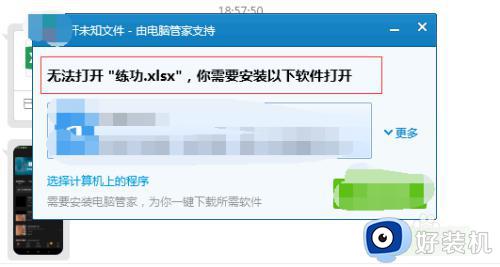
方法一:未安装办公软件的问题
1、第一步,去百度搜索WPS office软件,如下图所示,点击进入官方网站。
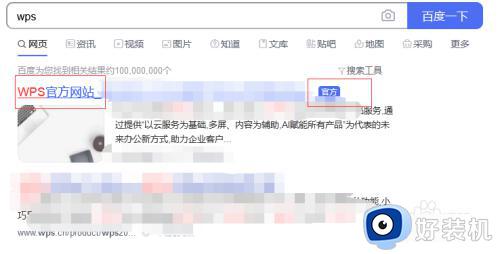
2、第二步,下滑页面选择上面的wps office pc版就可以了。
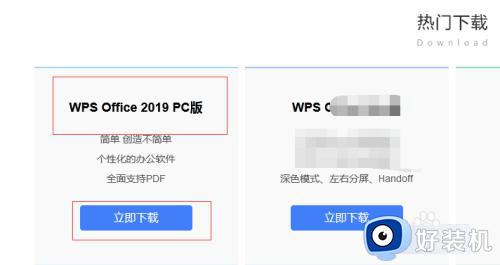
3、第三步,等待下载完成,如下图所示。
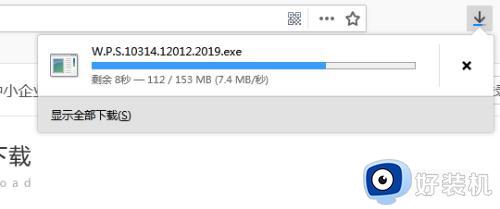
4、第四步,在下载好的软件的文件夹中,双击EXE安装文件进行安装。
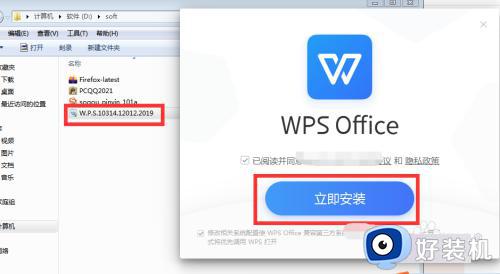
5、第五步,等待安装完成,然后打开excel文件。
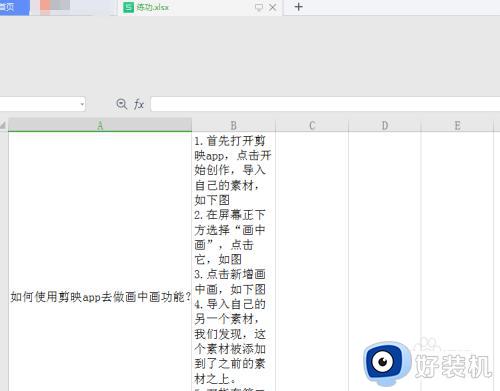
方法二:Excel损坏的问题
1、电脑的左下角搜索框搜索【控制面板】。
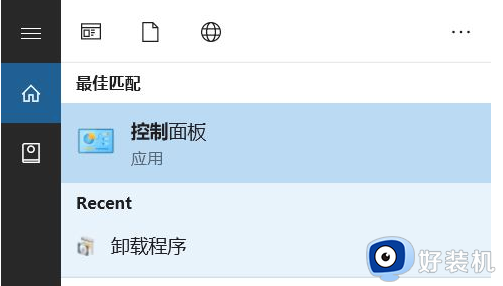
2、打开控制面板找到【程序】,点击。
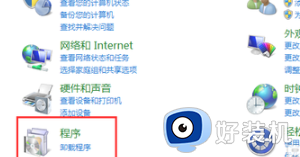
3、在程序设置里面,找到【office选项】这个按钮进入。
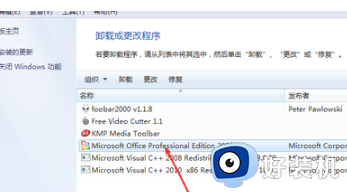
4、找到【更改】这个按钮,点击进入。
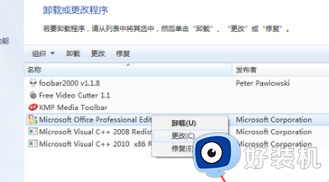
5、进入之后就会有一个小窗口,里面有两个选项,可以根据自己电脑里的情况来选择。
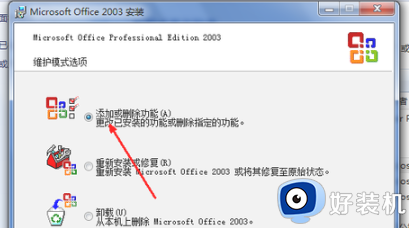
6、然后就会出现一个弹窗,在这个弹窗里选择【Excel】按钮,在它的旁边打上勾,好了之后再去选择更新就可以了。
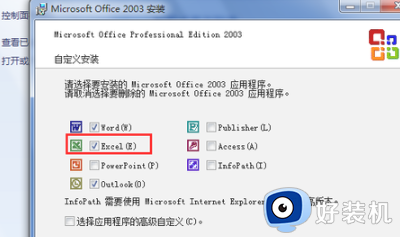
7、最后只需要等待更新,然后重启一下电脑就完成了。
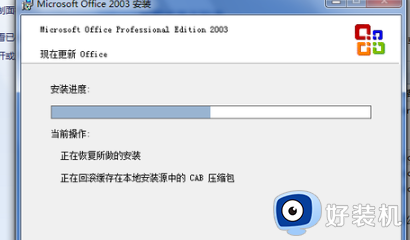
以上就是关于电脑上excel打不开怎么回事以及如何解决的相关教程,如果你在电脑上打开Excel文件,就可以参考上面的教程来解决。
电脑上excel打不开怎么回事 电脑excel打不开文件怎么解决相关教程
- excel文件变成白板图标每次打开文件都要选择软件怎么解决
- excel打开后是特别小的窗口怎么回事?excel打开时是小窗口如何解决
- win10打开方式里找不到excel怎么解决 win10打开方式中没有excel选项的解决方法
- 为什么excel打开是只读模式 excel打开是只读模式怎么解除
- excel不能同时打开多个独立窗口显示如何解决
- excel打不开怎么办 电脑excel打不开解决方法
- 打开2个表格桌面只出现一个窗口怎么回事 怎么让两个excel窗口独立显示
- excel打不开显示文件格式或文件扩展名无效的解决办法
- excel如何不显示安全警告 excel打开跳出安全警告解决方法
- excel灰色不显示内容怎么解决 excel打开后灰色不显示内容怎么处理
- 电脑无法播放mp4视频怎么办 电脑播放不了mp4格式视频如何解决
- 电脑文件如何彻底删除干净 电脑怎样彻底删除文件
- 电脑文件如何传到手机上面 怎么将电脑上的文件传到手机
- 电脑嗡嗡响声音很大怎么办 音箱电流声怎么消除嗡嗡声
- 电脑我的世界怎么下载?我的世界电脑版下载教程
- 电脑无法打开网页但是网络能用怎么回事 电脑有网但是打不开网页如何解决
电脑常见问题推荐
- 1 b660支持多少内存频率 b660主板支持内存频率多少
- 2 alt+tab不能直接切换怎么办 Alt+Tab不能正常切换窗口如何解决
- 3 vep格式用什么播放器 vep格式视频文件用什么软件打开
- 4 cad2022安装激活教程 cad2022如何安装并激活
- 5 电脑蓝屏无法正常启动怎么恢复?电脑蓝屏不能正常启动如何解决
- 6 nvidia geforce exerience出错怎么办 英伟达geforce experience错误代码如何解决
- 7 电脑为什么会自动安装一些垃圾软件 如何防止电脑自动安装流氓软件
- 8 creo3.0安装教程 creo3.0如何安装
- 9 cad左键选择不是矩形怎么办 CAD选择框不是矩形的解决方法
- 10 spooler服务自动关闭怎么办 Print Spooler服务总是自动停止如何处理
